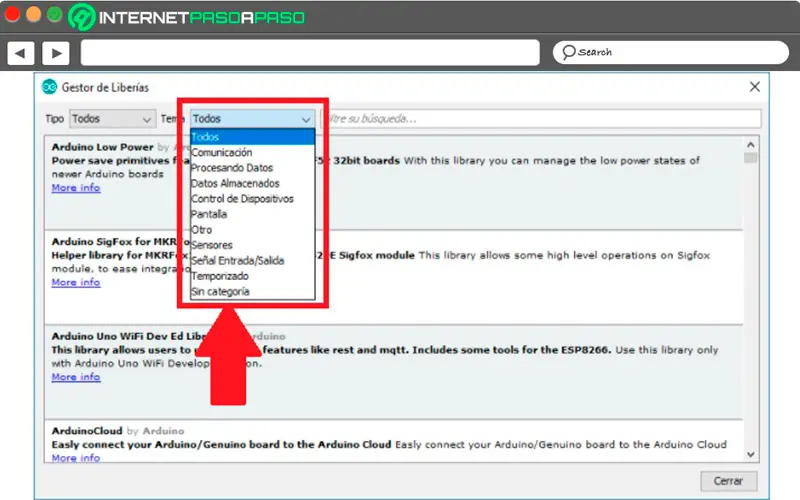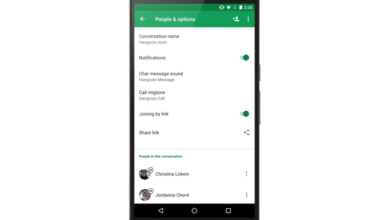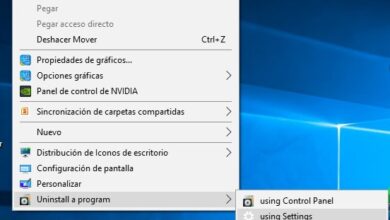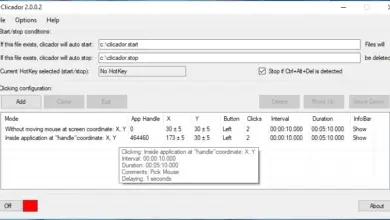Comment installer une bibliothèque Arduino dans l’environnement de développement? Guide étape par étape
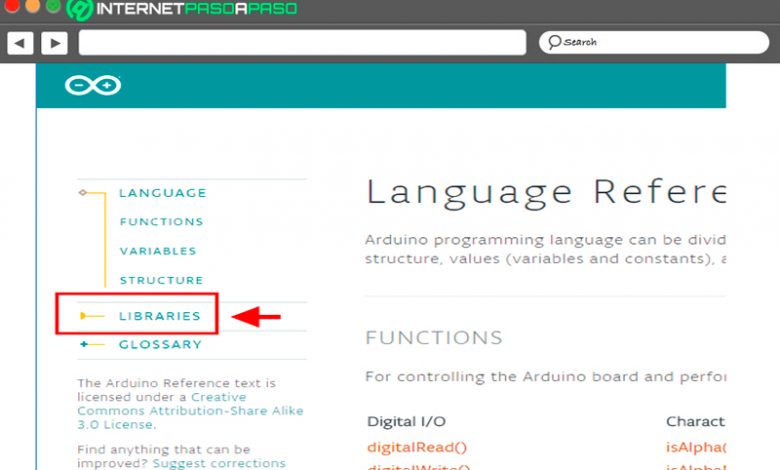
Si vous utilisez cette plate-forme depuis un certain temps pour développer et programmer des projets électroniques , vous avez probablement déjà entendu parler de la bibliothèque Arduino et de la nécessité pour elle d’effectuer certaines tâches spécifiques. Gardez à l’esprit qu’au fur et à mesure que la plate-forme est utilisée et que plus d’expérience est acquise, tout cela devient beaucoup plus ambitieux.
C’est ainsi qu’il est possible que lors de l’ achat d’un nouveau Shield Arduino ou dans ce cas d’un nouveau capteur , vous deviez utiliser une bibliothèque spéciale pour l’utiliser, car c’est la façon de l’ activer sur la plate-forme. . Cependant, de nombreux utilisateurs ne savent toujours pas ce que sont les bibliothèques Arduino et comment ils peuvent les installer .
C’est pourquoi nous allons ici vous apprendre à installer ces bibliothèques dans l’environnement de développement , cela vous permettra de travailler de manière beaucoup plus professionnelle et ainsi d’obtenir de meilleurs résultats, pour cela suivez en détail tout ce que nous allons vous apprendre a continué dans le post.
Que sont les bibliothèques Arduino et à quoi servent-elles dans les cartes de programmation?
Lorsque vous parlez de bibliothèques, vous pensez probablement à un magasin où vous pouvez acheter des livres ou tout autre type d’article informatif , mais la vérité de tout cela est que les bibliothèques Arduino ont un autre but, dans ce cas, c’est un fichier de code qui a pour visent à regrouper des fonctions similaires qui aident à effectuer une tâche spécifique.
De la même manière, on peut dire qu’il s’agit de collections de codes qui facilitent l’interconnexion de modules électroniques, d’écrans, de capteurs , entre autres. De plus, ces bibliothèques sont distribuées au format ZIP . Sur la base de tout cela, vous vous demandez peut-être comment une bibliothèque Arduino peut vous aider et quel est son but dans la programmation des cartes.
Actuellement, dans l’environnement de cette plate-forme, vous pouvez trouver différents types de bibliothèques qui permettront aux utilisateurs d’effectuer certaines tâches telles que l’affichage de texte sur l’écran LCD . Ici, vous pouvez trouver différentes collections développées par des tiers qui vous permettront de connecter pratiquement n’importe quel appareil à Arduino , que ce soit pour communiquer via des capteurs, connecter des circuits intégrés, entre autres.
Selon tout ce qui est mentionné dans l’article, une bibliothèque n’est rien de plus qu’un code qui peut être incorporé dans le programme afin d’ ajouter de nouvelles fonctionnalités aux projets. Il convient également de mentionner que vous pouvez trouver deux types de bibliothèques, telles que la bibliothèque standard et la bibliothèque non standard.
Pour que vous puissiez comprendre chacun d’eux un peu plus, nous vous les expliquons ci-dessous:
Bibliothèque standard
- Les bibliothèques standard ont été les premières à être développées par l’équipe Arduino, elles sont préinstallées dans l’IDE Arduino et le moyen le plus simple de les identifier est de consulter la référence de langue. Sur la plate-forme, vous trouverez une section où il est dit «Bibliothèque».
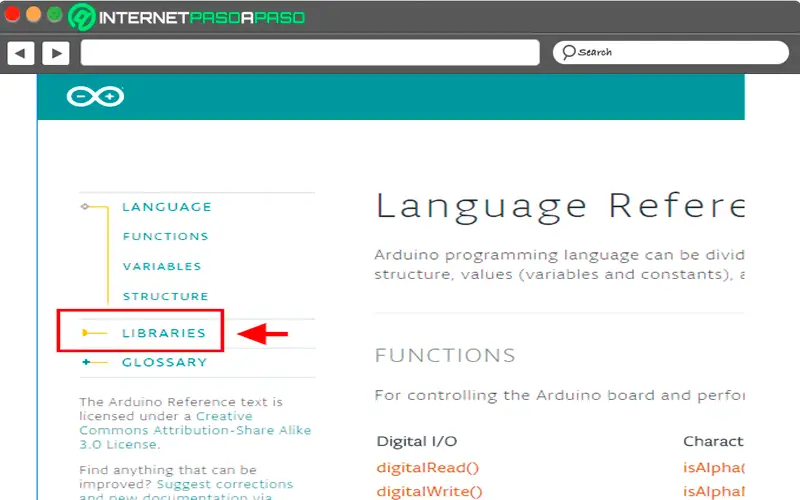
- La référence à un langage de programmation est considérée comme le guide de l’utilisateur, car il est chargé d’informer comment le langage Arduino peut être utilisé . En accédant à la référence, vous trouverez toutes les bibliothèques Arduino standard telles que Ethernet, LiquidCrystal, Firmata, EEPROM , entre autres que vous y trouverez. Gardez à l’esprit que la plateforme est en anglais.
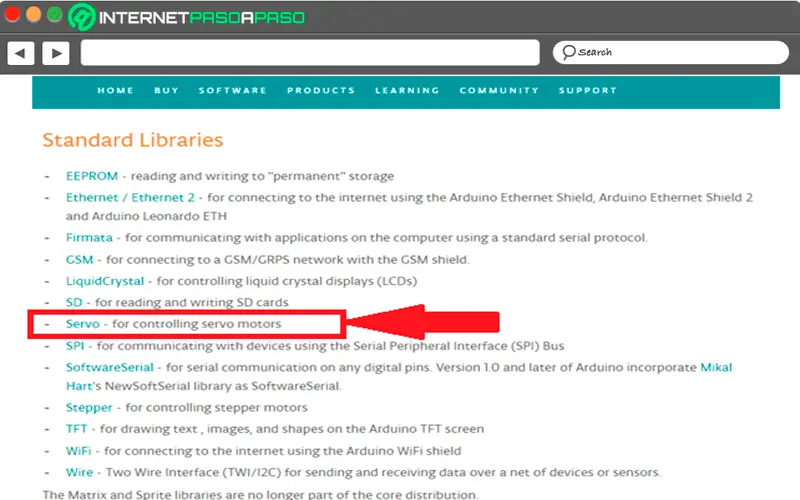
- Pour que vous compreniez un peu mieux tout cela, vous pouvez entrer dans la collection Servo , elle a été créée pour gérer un servomoteur de manière très simple dans les programmes , lorsque vous accédez à sa documentation, toutes ses fonctions apparaîtront.
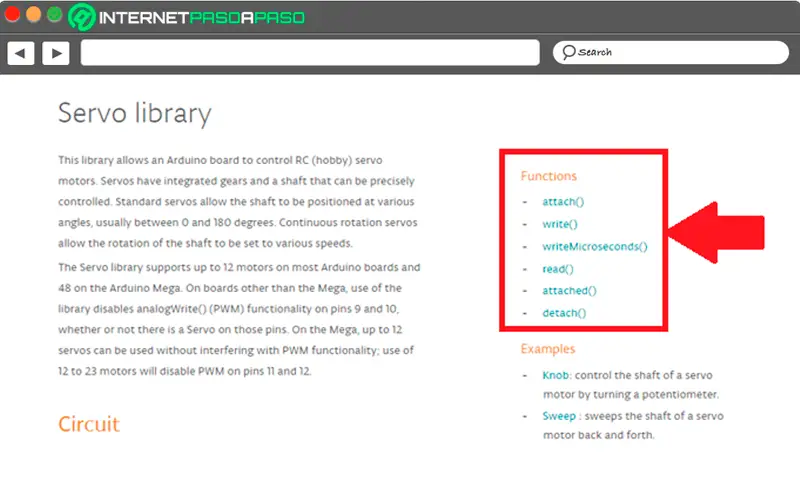
Cependant, les utilisateurs peuvent également ajouter leurs propres fonctions pour contrôler un servo ou pour gérer la mémoire de la bibliothèque EEPROM . Mais cela peut vous prendre beaucoup plus de temps, donc votre travail rapportera beaucoup moins. C’est parce que vous devez comprendre vous-même comment ces composants fonctionnent.
Enfin, il convient de mentionner que les bibliothèques sont une arme à double tranchant , car si vous n’examinez pas ce qui est nécessaire pour connaître le code derrière, vous pouvez avoir des problèmes. Mais il faut également mentionner qu’ils facilitent le travail sur la plateforme, vous permettant de gagner beaucoup de temps et vous permettent toujours de saisir le code et de voir ce que vous faites.
Bibliothèque non standard
La bibliothèque non standard est la même qu’une bibliothèque Arduino standard , la principale différence entre les deux est de savoir qui l’a créée, car les bibliothèques standard ont été développées par l’équipe Arduino et les bibliothèques non standard sont développées par des personnes extérieures à l’équipe Arduino . Malgré cela, les deux font la même tâche. Cela signifie que les deux fournissent des fonctionnalités supplémentaires, qui peuvent être trouvées dans la référence du langage elle-même sous le nom de «Bibliothèques contribuées».
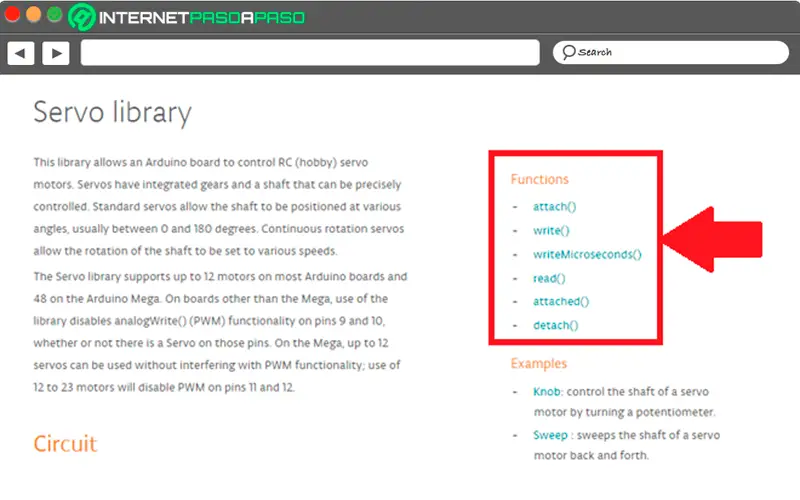
Ici, vous aurez l’occasion de trouver diverses bibliothèques Arduino pour différents calculs, composants et bien plus encore. Vous pouvez également accéder aux références Arduino et ainsi vérifier si certaines des collections font ce que vous voulez faire dans votre programme. Il convient de mentionner qu’il n’y a pas toutes les bibliothèques non standard dans cette liste , car il y en a beaucoup que vous ne trouverez pas sur ce site.
Pour résoudre cela, vous devez vous rendre sur le site de Google et y utiliser le mot-clé Arduino ce que vous voulez faire et à la fin mettre une bibliothèque, afin que vous puissiez obtenir des résultats positifs, il est préférable que vous l’écriviez en anglais car cela fonctionne mieux. Pour que vous compreniez mieux tout cela, vous devez le faire comme suit: «Je veux utiliser une bibliothèque pour lire la température et l’humidité du capteur DHT11.»
Là, les résultats suivants seront générés:
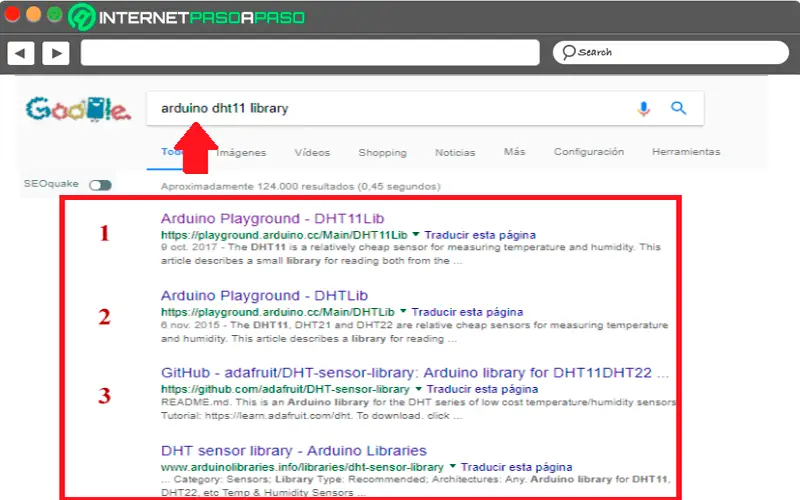
- Comme vous pouvez le voir sur l’image, les deux premiers résultats vous envoient vers «Playground Arduino», c’est un référentiel de tutoriels pour exécuter diverses tâches, lorsque vous accédez au premier lien, vous trouverez un tutoriel sur la façon d’utiliser le capteur DTH11 avec Arduino . Dans le troisième résultat, vous trouverez un lien vers le «GitHub Repository» à partir de là, vous pouvez télécharger le code et installer la bibliothèque manuellement.
- Vous devez garder à l’esprit que dans le cas de bibliothèques non standard, elles ne sont pas pré-installées dans l’IDE Arduino , vous devrez donc l’installer vous-même. Lorsqu’il est installé, vous devez aller dans «Programme> inclure la bibliothèque dans l’IDE Arduino» et vous pourrez ensuite l’utiliser. Lorsque vous l’ouvrez, vous pouvez voir trois blocs très bien différenciés.
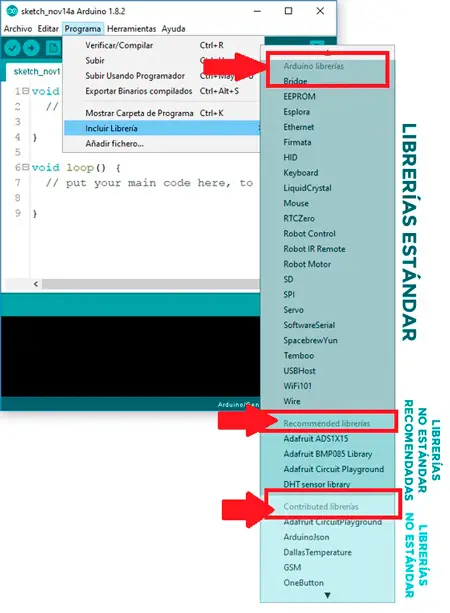
- Le premier bloc est celui qui a été vu dans la bibliothèque standard Arduino, le deuxième bloc «Bibliothèques recommandées» sont les bibliothèques standard qui ont été supervisées par Arduino, tandis que le troisième bloc «Bibliothèques contribuées» sont les bibliothèques non standard qui ne le font pas. ont été surveillés par Arduino.
Structure d’une bibliothèque Arduino Quelle est l’architecture de ces éléments logiciels?
Vous devez garder à l’esprit que les bibliothèques Arduino ont une structure, toutes doivent avoir deux fichiers obligatoires, l’un d’eux avec une extension .cpp , ce qui signifie C ++ qui contient le code source , c’est-à-dire la définition des fonctions. Alors que l’autre fichier a une extension .h qui vient de l’en-tête en anglais et signifie en- tête. Tout cela est comme s’il s’agissait d’une liste des fonctions qui se trouvent à l’intérieur du code source, dans le fichier .ccp. Il indique au programme les fonctions à utiliser de la bibliothèque.
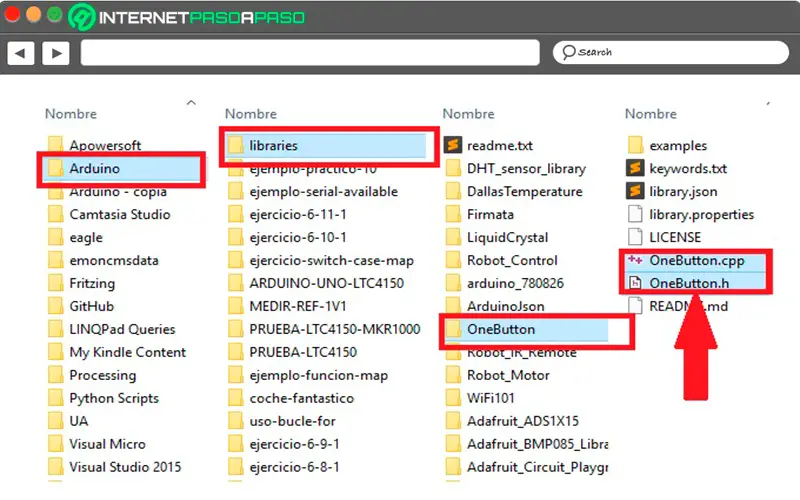
Pour que vous puissiez mieux comprendre tout cela, voici cet exemple: Vous souhaitez utiliser une bibliothèque OneButton .
Pour ce faire, il vous suffit d’aller dans le programme et de dire ce que vous souhaitez inclure dans ce cahier:
#include <OneButton.h>
Void setup () {
// mettez votre code de configuration ici, à exécuter une fois
}
Boucle vide () {
// mettez votre code principal ici, pour exécuter la répétition
}
Dans ce cas, le fichier d’en-tête indique au programme où chercher toutes les fonctions qu’il doit utiliser dans cette bibliothèque. En gardant cela à l’esprit, vous devez être clair que ces bibliothèques doivent avoir ces deux fichiers, l’un avec l’extension .cpp et l’autre avec .h. Bien que le fichier .h et le fichier .cpp soient obligatoires , le dossier qui contient la bibliothèque peut également contenir un autre fichier et dossier qui ne sont pas obligatoires .
Dossier d’exemples
La chose la plus normale dans ces cas est que chacune des bibliothèques contient un dossier avec des exemples pour montrer comment chaque bibliothèque est utilisée. Poursuivant avec la bibliothèque OneButton , elle contient un dossier appelé Exemples en espagnol «Exemples».
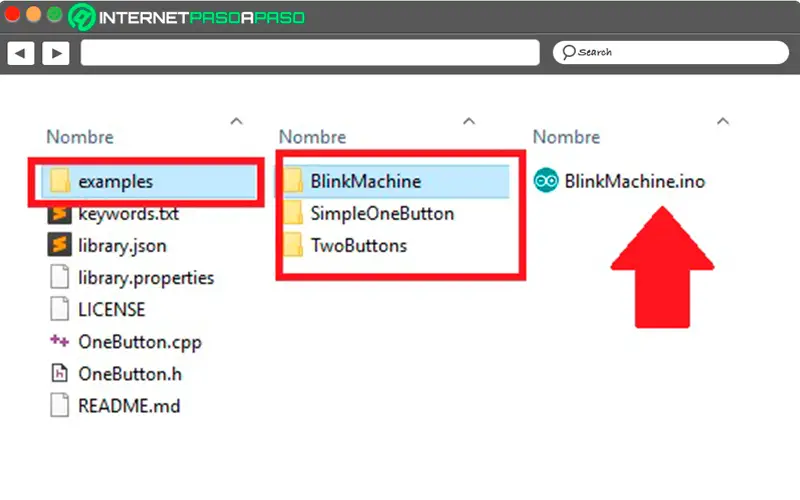
Dans le cas de cette collection, il y a trois exemples, si vous accédez au dossier de certains d’entre eux, vous pourrez voir un programme Arduino avec l’extension .ino. En outre, vous devez garder à l’esprit que vous avez accès à tous via l’ IDE Arduino. Par conséquent, si vous allez dans » Fichier»> «Exemples»> «OneButton «, vous trouverez trois exemples. Lorsque vous ouvrez l’un de ces exemples, le code qu’il contient sera automatiquement ouvert et vous pourrez tester ladite bibliothèque . Gardez à l’esprit que ces exemples sont très importants et utiles.
Fichier Keywords.txt
C’est un autre des fichiers que l’on trouve généralement dans toutes les bibliothèques , il est connu sous le nom de keywords.txt. C’est un fichier texte qui contient les mots-clés de la bibliothèque Arduino . Son utilité est de dire à l’ IDE Arduino de colorer ledit mot à chaque fois qu’il est écrit dans l’éditeur.
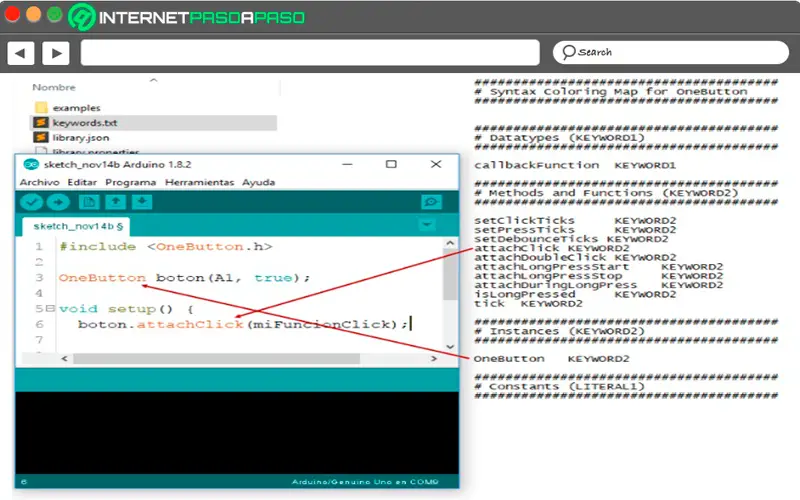
Pour ce qu’est OneButton , différents mots-clés peuvent être trouvés, la numérotation KeyWord1 et Keyword2 déterminera la couleur qu’il aura dans l’IDE de développement.
Que devons-nous prendre en compte avant d’installer une nouvelle bibliothèque Arduino dans l’IDE?
Avant de procéder à l’installation d’une nouvelle bibliothèque Arduino, il est important de garder à l’esprit qu’il existe trois méthodes qui peuvent être exécutées pour celle-ci. Gardez à l’esprit que ce processus se réfère principalement à l’ intégration dans l’IDE Arduino de la structure des fichiers, des dossiers et des chemins d’une bibliothèque Arduino. Vous devez garder à l’esprit que le dossier dans lequel il est installé dépendra du système d’exploitation que vous utilisez, ce dossier peut être vu dans les options du menu fichier , puis dans les préférences .
Comme mentionné, il existe trois façons d’effectuer cette installation, l’une d’entre elles est via le gestionnaire de bibliothèque , l’un des plus courants, en utilisant un fichier .zip ou en l’installant manuellement , l’une de ces méthodes C’est tout à fait valable et c’est pourquoi nous allons expliquer ici comment réaliser chacun d’eux.
Cependant, il faut se rappeler qu’il existe deux types de bibliothèques Arduino , qui sont les bibliothèques standard et non standard . Les premiers d’entre eux sont ceux développés par l’équipe Arduino, il n’est donc pas nécessaire de les installer , mais les non standard sont créés par des tiers et ce sont eux qui doivent être installés, par conséquent, ce sont les non standard qui vont être installés. Installer.
Apprenez étape par étape comment installer une bibliothèque Arduino dans l’environnement de développement
En tenant compte de tout ce qui est mentionné ci-dessus dans l’article, nous allons vous apprendre ici comment installer les bibliothèques Arduino non standard , pour cela, vous disposerez de trois méthodes pour son exécution et également d’un bonus pour son installation . En conséquence, nous commençons par la méthode la plus simple et la plus populaire pour mener à bien ce processus, le gestionnaire de bibliothèque .
Pour ce faire, suivez en détail chacune des méthodes que nous vous apprendrons ci-dessous:
Du gestionnaire de bibliothèque
- C’est la méthode la plus simple pour effectuer ladite installation, c’est ainsi qu’à travers le «Gestionnaire de bibliothèque» vous pourrez exécuter tout cela de manière très simple, pour cela il vous suffit d’exécuter le gestionnaire puis d’aller à l’emplacement suivant «Programme> inclure la bibliothèque> Gérer la bibliothèque».
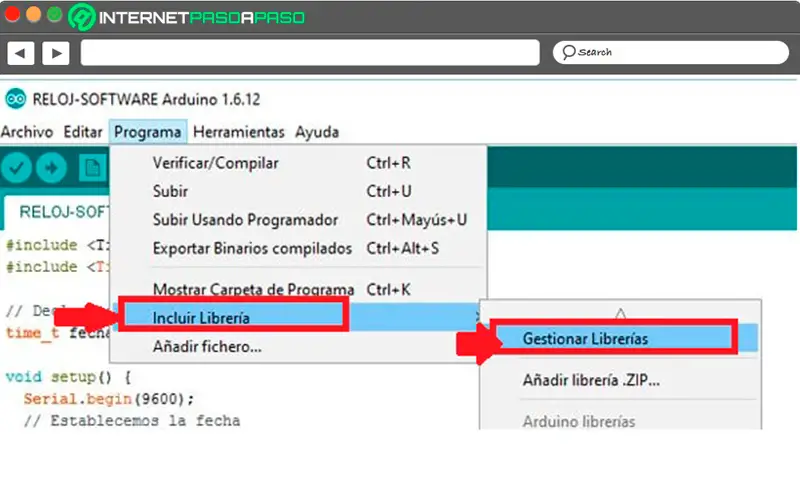
- Ici une nouvelle fenêtre s’ouvrira où vous devez placer le «Gestionnaire de bibliothèques». Cette fenêtre vous donne la possibilité de rechercher et d’installer les bibliothèques qui ont été approuvées par Arduino mais qui ne sont pas standard, cela signifie qu’il s’agit de bibliothèques tierces qui n’ont pas été développés par l’équipe Arduino.
- De cette façon, vous pouvez trouver différents fabricants de matériel tels que Sparkfu ou Adafuit, ainsi qu’une autre quantité de bibliothèque pour effectuer différents types de tâches. Pour cela, il est important d’examiner en détail la fenêtre suivante:
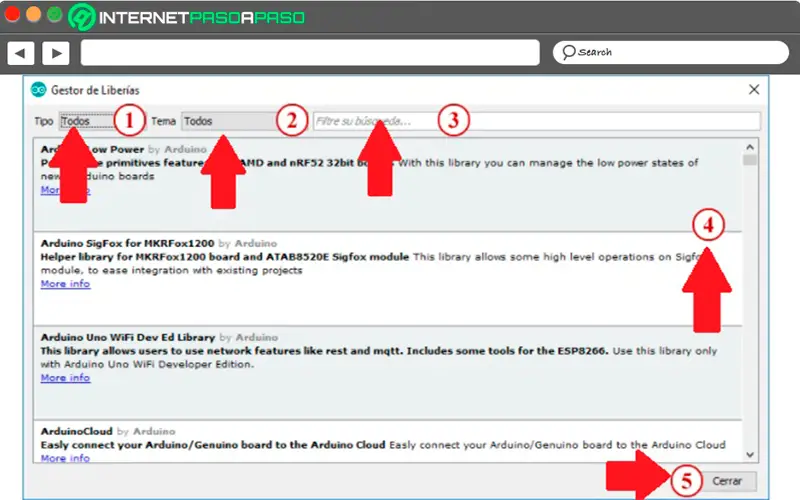
Filtrer par type
C’est le premier onglet que vous trouverez dans cette fenêtre, pour cela il vous suffit de cliquer dessus et le menu déroulant suivant s’affichera où vous trouverez les catégories suivantes:
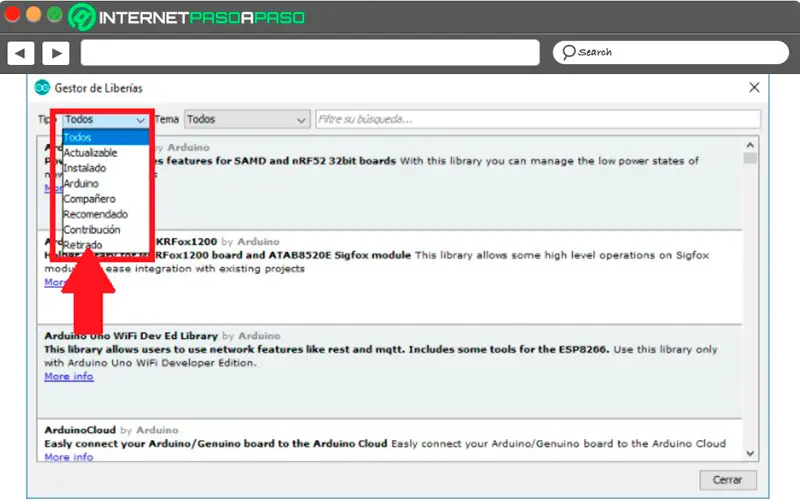
- Tout: Toutes les bibliothèques seront affichées ici.
- Actualisable: La bibliothèque a une mise à jour disponible, il est très utile de savoir quelle bibliothèque a une nouvelle version et ainsi pouvoir mettre à jour chacune d’entre elles.
- Installé: affiche la liste des bibliothèques que vous avez installées dans votre IDE de développement.
- Arduino : il s’agit de la bibliothèque standard que votre IDE de développement a installée.
- Companion: Il fait référence à une mauvaise traduction de Partner , ce type de librairie est non standard depuis associé ou affilié à Arduino. Là où des entreprises comme SmartEverything ou Microsoft appartiennent à ce type d’entreprise qui conclut un accord avec Arduino afin d’offrir des services à leurs cartes.
- Recommandé: il s’agit de la liste des bibliothèques non standard recommandées qui ont été examinées et approuvées par Arduino.
- Contribution: La liste des bibliothèques non standard.
- Retiré: toutes les bibliothèques qui ont été retirées ou qui n’ont pas été développées davantage. Ici vous pouvez trouver autant de collections standard et non standard .
Filtrer par sujet